前言
發現這一part給我忘了,正好有人私信我,mod那邊的內容也還沒想好怎麼安排,就插個隊先寫了吧。
1 如何安裝材質包——以BDCraft材質包為例(五邊形)
材質包(資源包、紋理包等)的主要功能就是改變遊戲貼圖,這裡我們用老玩家都知道的五邊形材質包為例講解。
下載地址:https://bdcraft.net/downloads/purebdcraft-minecraft/
以這個經典的材質包為例,從官網上我們可以看到它分為了很多版本和分辨率。
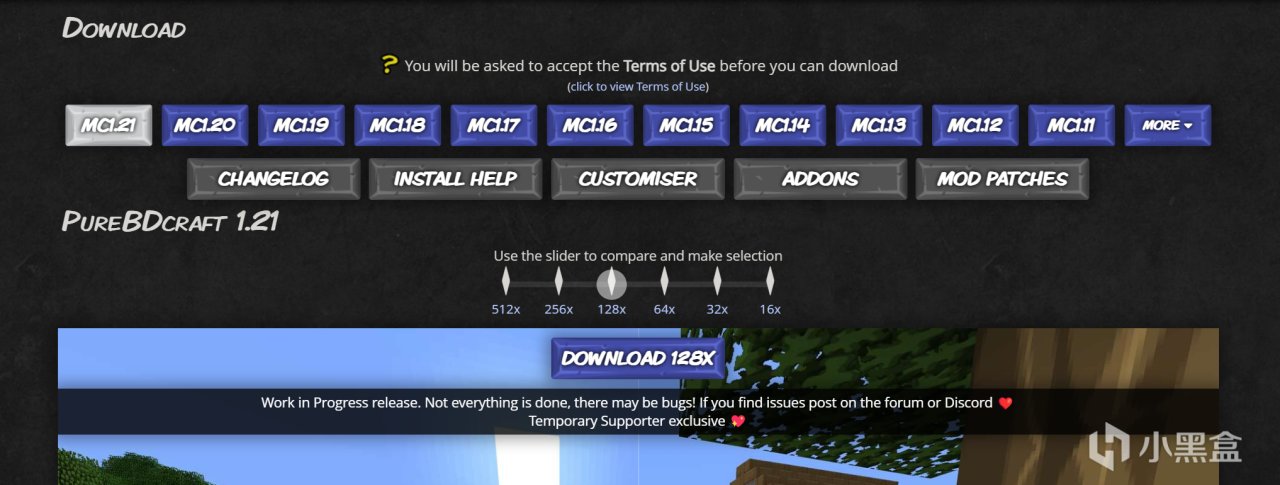
默認選擇1.21版本,128x分辨率
MC本身材質的分辨率是16x,所以如果你想要更清晰的呈現效果,選擇較高的分辨率。當然需要注意,分辨率越高對你的電腦運行負擔越大,儘量選擇合適的分辨率。同時,其他材質包可能沒有這麼多分辨率的選項,具體情況請參考材質包說明。
對於版本,MC的每一個大版本基本都會加入新的方塊、生物等等,在高版本使用低版本的材質包會導致這些新的貼圖無法被替換,在低版本使用高版本的材質包也會出現問題,所以儘量選擇匹配的版本,如果你的版本是1.20.6,那麼就下載適配1.20版本的材質包。
這裡我們下載一個1.20版本的256x的材質包作為演示裝到我們上一篇中安裝過光影的遊戲中,不會下載的朋友請優先補習電腦基礎操作知識。
下載完成後可以得到這個壓縮文件,注意不要解壓,直接放在材質包文件夾就可以使用。
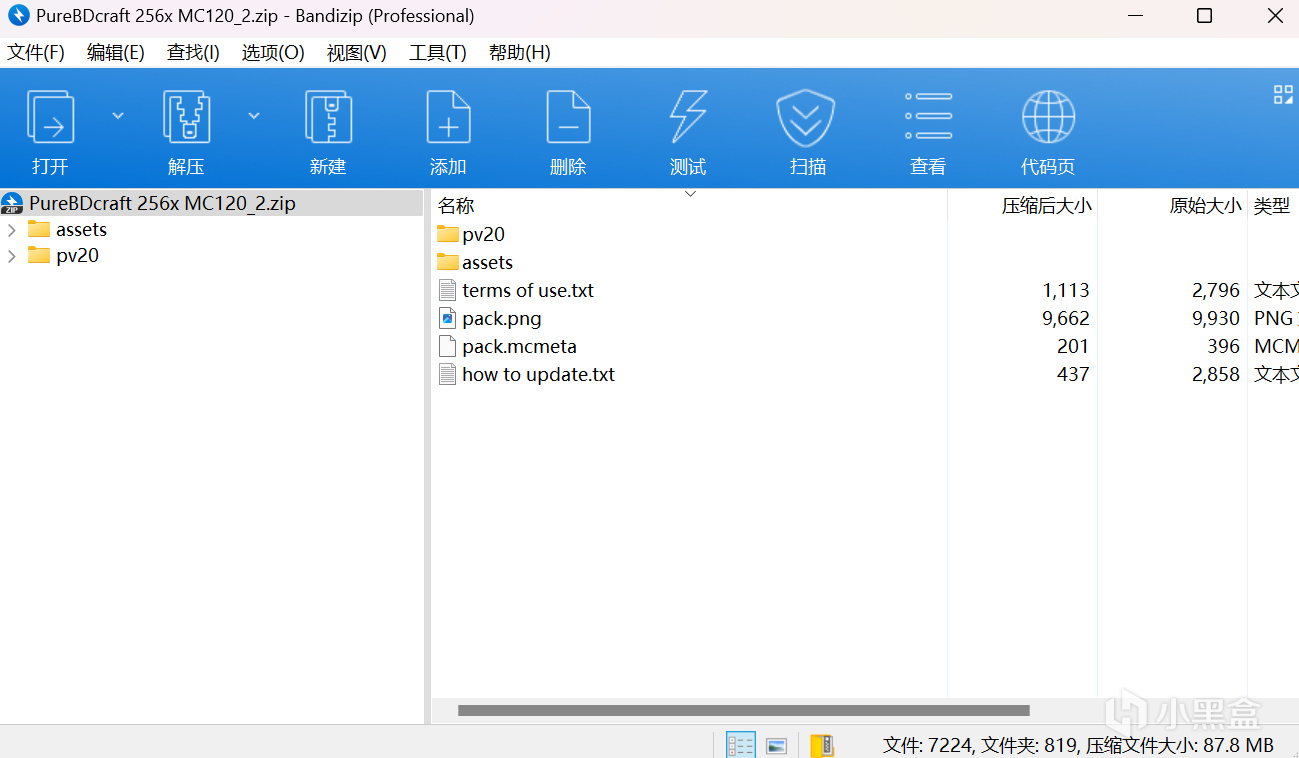
接下來我們需要尋找遊戲的材質包文件夾,你可以找到遊戲路徑的resoucepack文件夾(如果使用版本隔離,需要找對應版本的文件夾),或者直接打開遊戲,在選項中點擊資源包,然後從中打開這個文件夾。
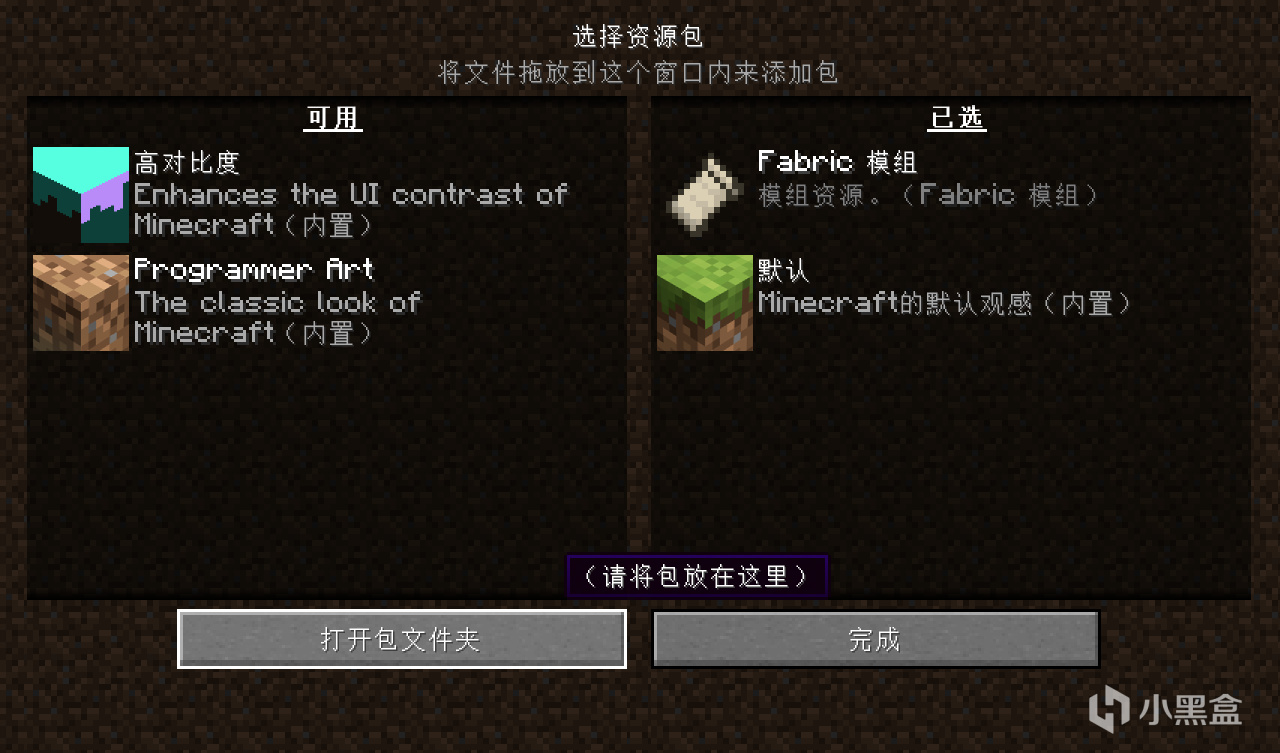
將壓縮包直接移動到這個文件夾。
然後我們可以看到遊戲識別出了這個材質包。
在材質包圖標上點擊,然後點擊完成,材質包就這樣被簡單的安裝好了。
好懷念的感覺
這裡需要補充幾點,首先,材質包是有加載順序的,列表中靠在上方的材質會覆蓋下方的材質。如圖所示我們新加的這個五邊形就覆蓋了原版的材質。大部分材質包是直接影響原版的所有材質的,所以安裝多個材質包多數情況下並沒有用。
此外,一些模組是會自帶材質的,比如圖中的Fabric,一般而言不要隨便去動模組的材質,除非你知道你在幹什麼,新添加的材質包請加在這些基本材質的最上方。
另外,一些材質包,比如五邊形,會有支持為其他模組修改材質的擴展包,你可以從官網中下載這些擴展,以相同的方式加進去。
五邊形對應用能源1&2模組的擴展材質
2 如何使用存檔/地圖——以狂亂之境IV為例
存檔使用比較簡單,但是一些大型地圖會有專屬材質包需要添加,所以放到後面講。
首先我們要知道我們的存檔位置和存檔形式,還是以現在我打開的1.20.1遊戲為例。
選擇一個存檔,點擊編輯。
點擊打開世界文件夾。
就可以看到你的存檔了,上一級的saves文件夾就是存放所有存檔的文件夾。
也就是說如果你想要轉移存檔,需要移動這個以你的存檔名字命名的整個文件夾,但是注意版本問題,儘量不要使用不同的版本打開存檔。如果進入版本和創建版本不一致,這些字會標紅。
接下來我們以狂亂之境IV這張地圖為例。以下是它的一些下載地址。
原帖地址:https://ctmrepository.com/index.php?action=viewMap&id=588
漢化宣傳片:https://www.bilibili.com/video/BV1eM4m1f78h
漢化下載地址:https://beta.vmct-cn.top/map/rc4
下載完成後如下所示:
我們可以看到,打開壓縮包後直接就是存檔文件,因此在拖入存檔文件夾前,我們需要保證有一個父文件夾容納這些零碎的文件,你可以使用解壓工具自動創建這個文件夾,或者像我一樣隨便創一個文件夾,然後把內容扔進去。這是存檔安裝好後的樣子。
注意到存檔文件夾裡面有一個材質包的壓縮包,對於單人遊戲而言,這意味著他會幫你自動加載這個材質包,而不需要你再手動移動。
接下來我們就可以在遊戲中看見這個地圖了。
然後您就玩兒去吧。